ARCHICAD 22是Graphisoft公司于2018年推出,是面向建筑师、室内设计师和结构工程师打造的一款建筑模型设计和分析软件,可以参与到各类虚拟建筑数据的创建和分析中去,采用先进的开发结构,可以完美支持IFC标准,同时还与主流的三维和二维设计软件兼容,可以大大地提高协同工作的效率,因此ARCHICAD 22软件自发布以来被广泛地应用于各类建筑设计领域。
ArchiCAD 22支持以下语言(需要其他语言请单独购买):
简体中文、繁体中文、英语、法语、德语、日本语、朝鲜语、西班牙语、意大利语、俄罗斯语、乌克兰语、匈牙利语、挪威语、荷兰语、芬兰语等
1、打开Install文件夹,找到ARCHICAD-22-CHI-4005-1.1.exe程序,右键选择“以管理员身份运行”,如下图所示:
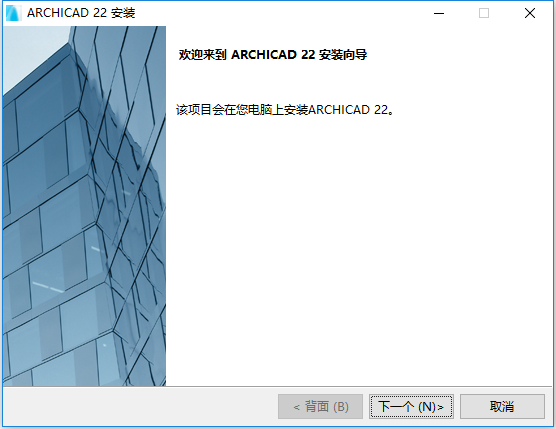
自动草稿
2、根据上图提示,我们点击“下一个”,如下图所示:
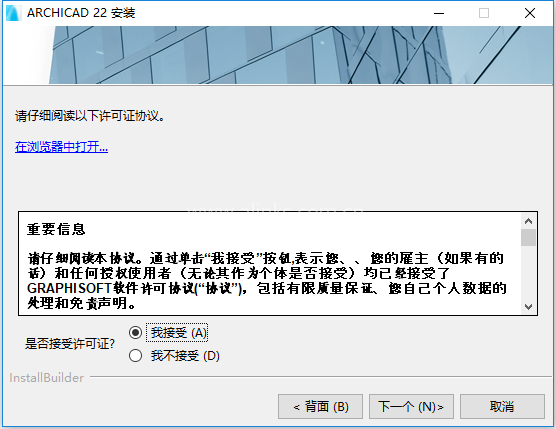
自动草稿
3、根据上图提示,我们勾选“我接受”,然后点击“下一个”,如下图所示:
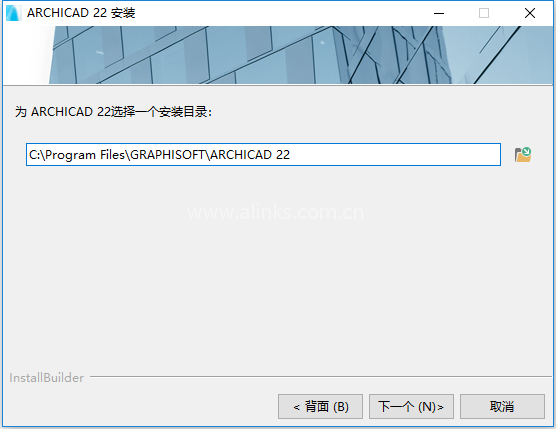
自动草稿
4、从上图中我们看到,ARCHICAD 22软件默认安装路径为C rogram FilesGRAPHISOFTARCHICAD 22,我们根据上图提示,点击“下一个”,如下图所示:
rogram FilesGRAPHISOFTARCHICAD 22,我们根据上图提示,点击“下一个”,如下图所示:
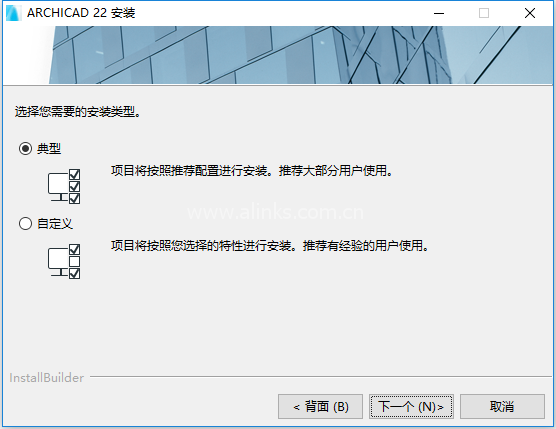
自动草稿
5、根据上图提示,我们点击“下一个”,如下图所示:
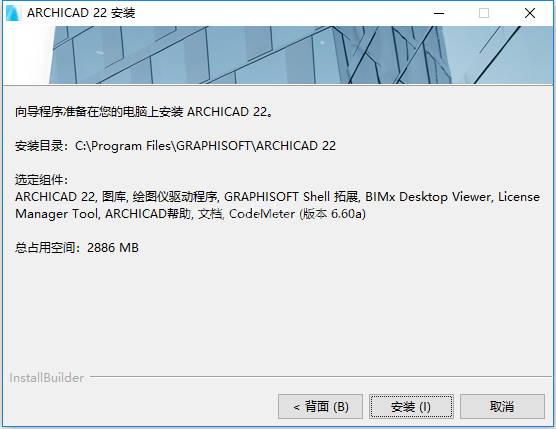
自动草稿
6、根据上图提示,我们点击“安装”选项,如下图所示:
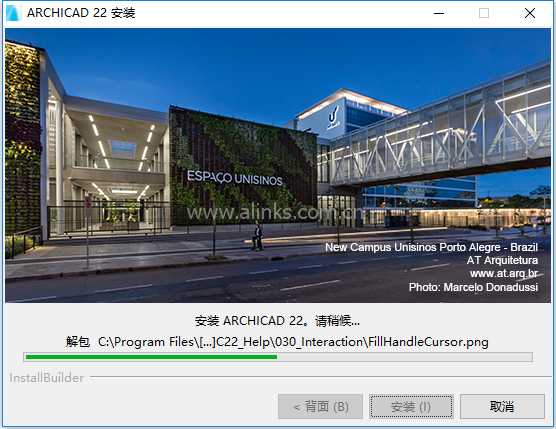
自动草稿
7、从上图中我们看到,ARCHICAD 22软件正在进行解压安装,所需时间会比较长,完成后如下图所示:
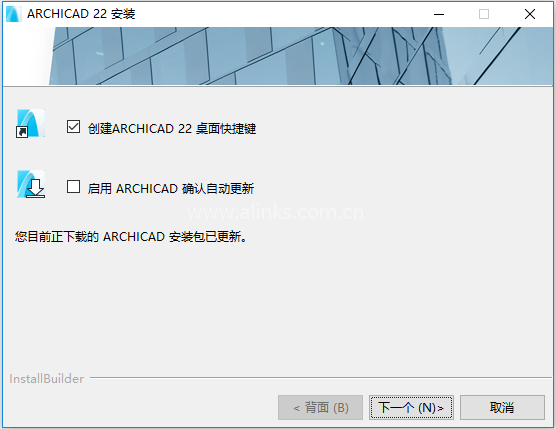
自动草稿
8、根据上图提示,我们勾选“创建ARCHICAD 22桌面快捷键”选项,然后取消“启用ARCHICAD确认自动更新”选项,然后点击“下一个”,如下图所示:
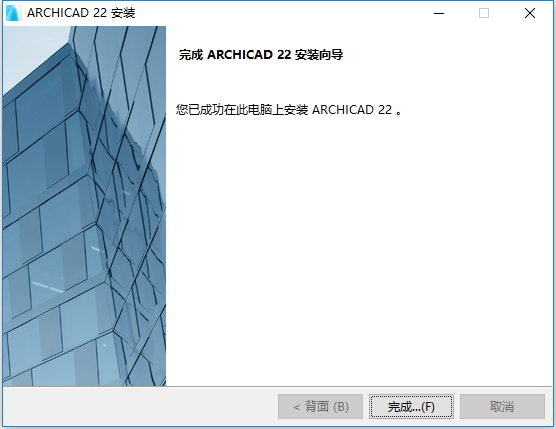
自动草稿
9、根据上图提示,我们点击“完成”即可,如下图所示:
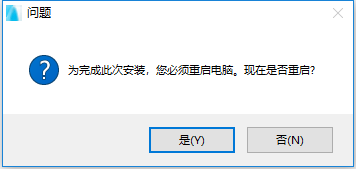
自动草稿
10、根据上图提示,我们点击“否”完成即可。
11、打开Crack文件夹,如下图所示:

自动草稿
11、根据上图提示,我们将ARCHICAD.exe、EnergyEvaluation.dll、MEP.dll三个文件复制后粘贴至ARCHICAD 22软件默认安装路径中覆盖源文件,如下图所示:
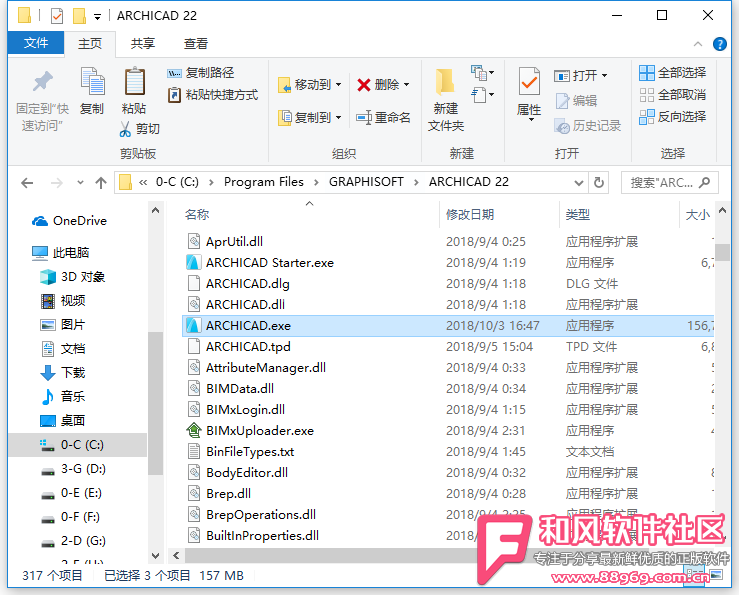
自动草稿
12、现在我们在桌面上找到安装好的ARCHICAD 22软件,会出现如下图提示:

自动草稿
13、根据上图提示,我们勾选“不,谢谢你”选项,然后点击“确定”即可。
14、打开“选项”-“工作环境”-“工作环境”,打开后找到“网络和更新”选项,如下图所示:
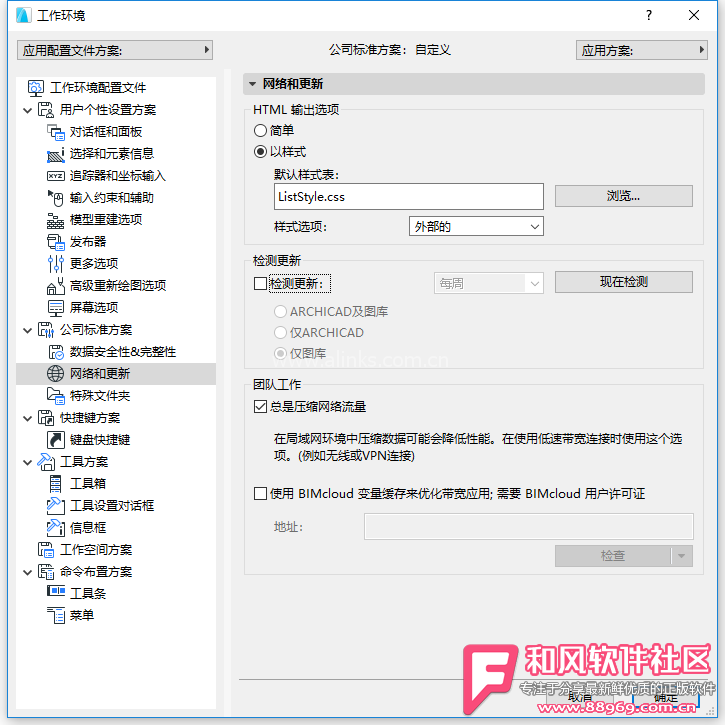
自动草稿


评论0